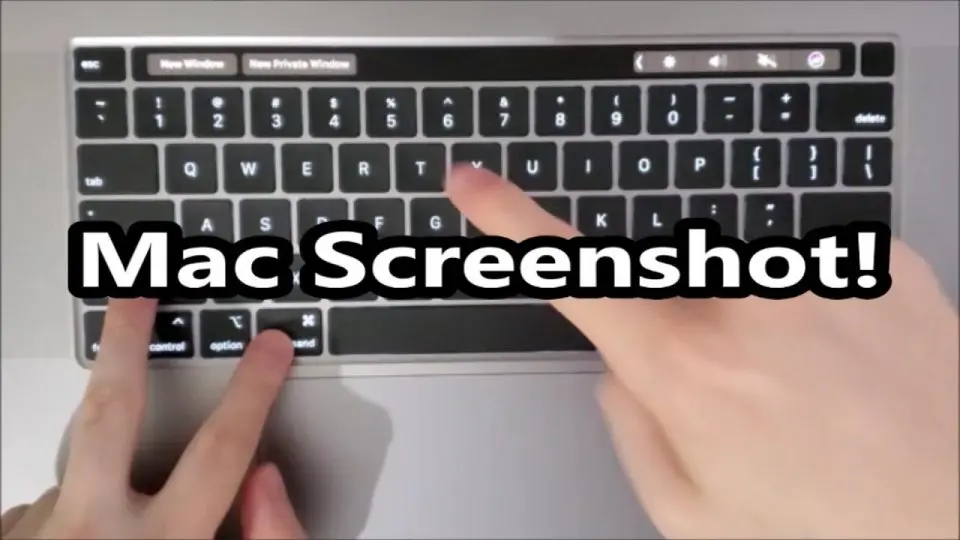Багато користувачів технологій Apple, які вперше стикаються з Mac, можуть відчувати певні труднощі в управлінні базовими функціями, такими як створення скріншотів. Скріншот — це знімок вашого екрану, який може бути використаний у кількох контекстах, від надіслання інформації колегам до збереження важливих даних. У цій статті ви дізнаєтеся, як ефективно робити скріншоти на Mac різними способами, що допоможе вам спростити вашу роботу і підвищити продуктивність.
Скріншоти на Mac — це необхідний інструмент не лише для професіоналів, а й для звичайних користувачів. В системі macOS існує безліч способів створення знімків екрана, і це може бути як просте натискання комбінації клавіш, так і використання спеціалізованих додатків. Цей посібник створений для того, щоб допомогти вам зрозуміти ці процеси, навчити вас їх застосуванню, а також запропонувати деякі корисні поради для використання скріншотів максимально ефективно.
Основні комбінації клавіш для створення скріншотів
В macOS ви можете робити скріншоти за допомогою простих комбінацій клавіш. Це дозволяє отримати відповідний знімок всього екрана, вибраної ділянки або навіть конкретного вікна. Розгляньмо ці комбінації детальніше, щоб ви змогли швидко їх освоїти.
- Скріншот всього екрану: Натисніть Command (⌘) + Shift + 3.
- Скріншот вибраної області: Натисніть Command (⌘) + Shift + 4, потім виберіть область, яку хочете захопити.
- Скріншот конкретного вікна: Натисніть Command (⌘) + Shift + 4, а потім пробіл, щоб захопити відкрите вікно.
- Використання програми “”Знімок екрана””: Натисніть Command (⌘) + Shift + 5 для відкриття панелі інструментів з опціями скріншотів.
Ці комбінації клавіш дозволяють вам швидко отримувати знімки екрана, не завантажуючи зайві програми. Наприклад, для створення скріншоту вибраної області ви просто натискаєте клавіші Command + Shift + 4, курсор перетворюється в приціл, і ви можете захопити саме те, що вам потрібно, відпустивши кнопку миші. Це універсально та зручно.
Додаткові опції для створення скріншотів
Крім базових комбінацій клавіш, macOS також пропонує кілька додаткових опцій для створення скріншотів. Ці опції значно розширюють можливості користувачів, додаючи різноманіття у форматовані та функціональні можливості знімків.
- Таймер для скріншота: Ви можете налаштувати таймер на 5 або 10 секунд, якщо вам потрібно підготувати екран перед створенням знімка.
- Місце збереження: За замовчуванням скріншоти зберігаються на робочому столі, але ви можете змінити це за допомогою програми “”Знімок екрана””.
- Копіювання у буфер обміну: Якщо ви натискаєте Control разом з комбінацією клавіш, скріншот буде скопійовано у буфер обміну.
З використанням таймера ви можете, наприклад, створити скріншоти презентацій чи критичних моментів в іграх, даючи собі час на підготовку. Зміна місця збереження скріншотів на зручне місце допоможе чинити на порядок, особливо якщо ви постійно робите знімки.
Використання вбудованої утиліти “”Знімок екрана”” для створення скриншотів
macOS поставляється з вбудованою утилітою “”Знімок екрана””, яка надає додаткові можливості для створення знімків екрана. Ця утиліта надає доступ до різних опцій сконсоль, які роблять процес більш універсальним і зручним.
- Доступ до утиліти: Відкрийте утиліту, натиснувши Command (⌘) + Shift + 5.
- Опції: Дає можливість вибрати тип скріншота, встановити таймер, вибрати місце зберігання.
- Редагування: Утиліта надає можливість редагувати скріншоти перед їх збереженням.
Утиліта “”Знімок екрана”” дозволяє без зусиль змінювати параметри знімків так, як вам потрібно, адже ви можете обрати певний формат збереження (наприклад, PNG чи JPEG). Редагування відразу після створення робить ваш робочий процес набагато ефективнішим.
Найпоширеніші питання про скріншоти на Mac
Коли мова йде про створення скріншотів на Mac, у нових користувачів часто виникають питання. Розгляньмо найпоширеніші з них та їхні відповіді, що можуть допомогти вам краще зрозуміти функції скріншотів.
- Що робити, якщо скріншот не збережено? Перевірте налаштування збереження в утиліті “”Знімок екрана””.
- Чи можна зберегти скріншот у форматі PDF? Так, для цього потрібно використовувати сторонні програми або конвертувати в Preview.
- Чи можу я вставити скріншот без збереження? Так, за допомогою кнопки Control під час створення скріншоту, ви можете скопіювати його до буфера обміну.
Знання відповідей на ці питання допомагає уникати непорозумінь, полегшуючи весь процес роблення знімків. Користуючись усіма можливостями macOS, ви попередите труднощі, які можуть виникнути.
Висновок
Зробити скріншот на Mac — це просто, але вимагає знання основних комбінацій клавіш і налаштувань, які надає macOS. Незалежно від того, чи ви новачок, чи досвідчений користувач, знання про створення різних типів знімків екрана допоможе вам зберігати важливу інформацію і ділитись нею.
З наведеними вище порадами та інструкціями ви можете почати експериментувати з різними способами створення скріншотів, щоб знаходити найбільш зручні варіанти для себе. Пам’ятайте, що практика робить майстра, і з часом ви знайдете найкращі для вас методи створення скріншотів на Mac.
Отже, не чекайте! Спробуйте різні методи вже зараз і підніміть свою продуктивність на новий рівень завдяки простому, але ефективному інструменту скріншотів.